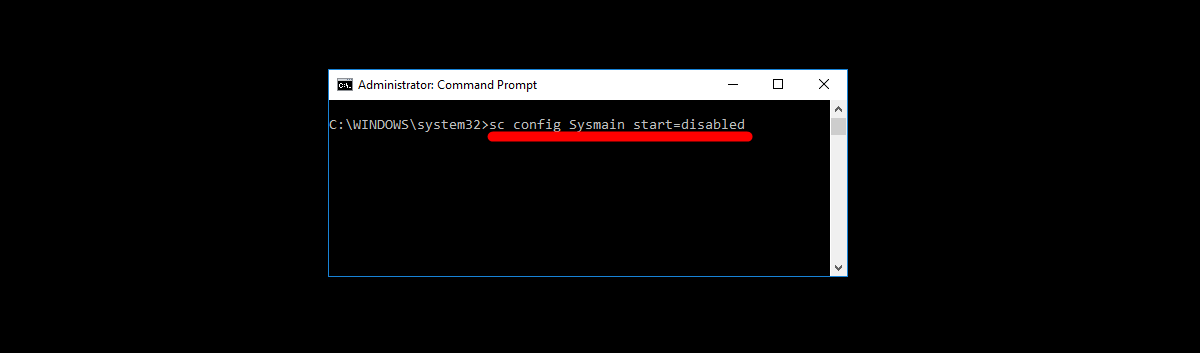- SysMain 使用可用 RAM 优化启动和应用程序启动。
- 在硬件有限的计算机上,它会导致运行速度缓慢且资源消耗大。
- 停用操作很简单,建议用于较旧或运行速度很慢的计算机。

SysMain 它是大多数用户通常不会注意到的 Windows 服务之一,直到有一天计算机的性能开始下降,每个人都开始怀疑: 这个消耗如此多资源的过程是什么? 如果您曾经打开任务管理器并发现您的硬盘或 CPU 已满 100%,并且罪魁祸首之一是“SysMain”(以前称为 SuperFetch),那么本文适合您。
在本文中,我们将详细解释与 SysMain 相关的所有内容,包括它的工作原理、启用它的好处和风险、谁应该禁用它以及如何逐步执行。
SysMain 是什么?它在 Windows 中有什么用途?
SysMain 是 旨在提高整体系统性能的 Windows 管理服务它的主要功能是预测您将要使用的程序和文件并将它们预加载到 RAM 中,从而加快您最常使用的应用程序的启动速度。
这项服务其实并不新鲜。 自 Windows Vista 时代以来,它被称为 SuperFetch的自 Windows 10 以来,它已更名为 SysMain。它在后台运行,持续监控您的使用模式,并“学习”您每天打开的程序:您常用的浏览器、办公程序、游戏等等。如果它检测到您在开机时就打开了 Google Chrome 等程序,SysMain 就会尝试预加载必要的文件,以便您点击它时,应用程序几乎可以立即启动。
关键在于如何使用 RAMSysMain 利用未使用的内存预加载应用程序。如果您需要该 RAM 空间来打开其他程序,该服务会自动释放预加载的程序,从而避免严重的系统中断。
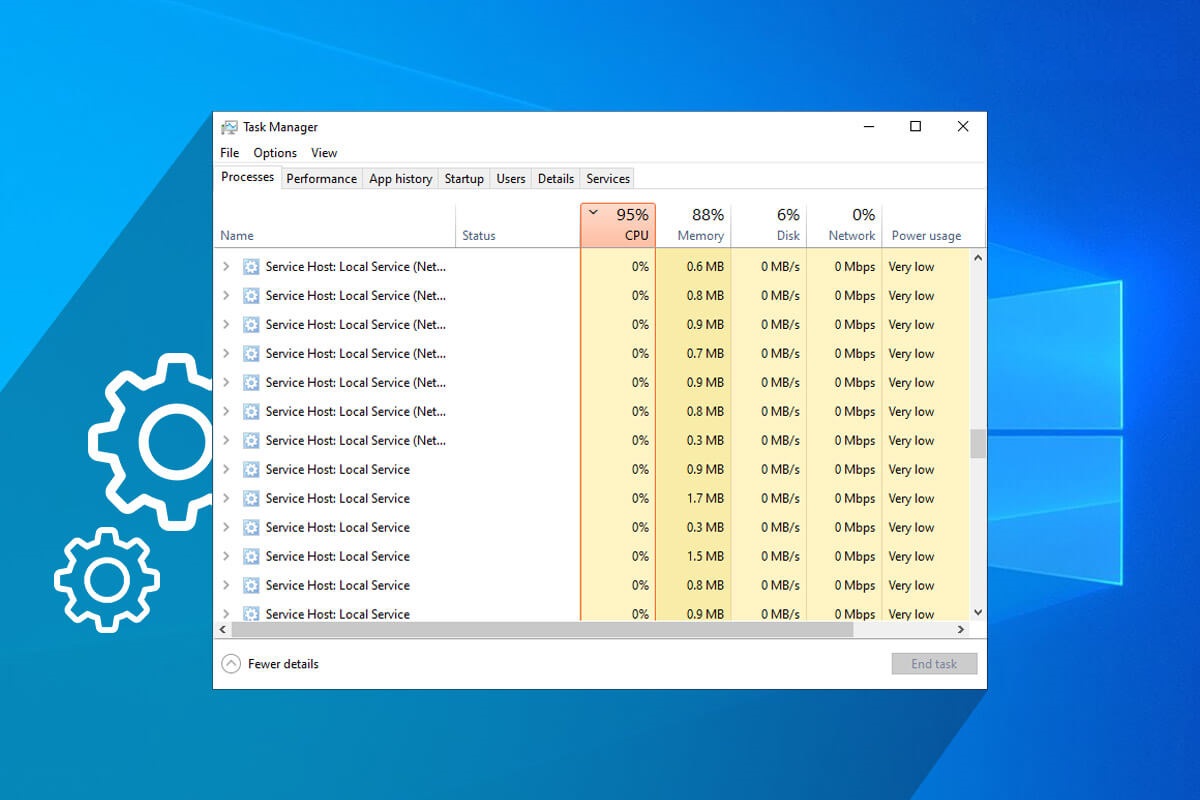
SysMain 的主要目标:改善用户体验
这项服务的目的很明确: 减少常用应用程序的加载时间 并提升操作系统的运行效率。这意味着打开浏览器、文件资源管理器,甚至是你常用的照片编辑器,都将花费更少的时间,你的电脑运行起来也会更加流畅。
此功能可能会被忽视,因为 SysMain 仅使用空闲的 RAM,不会干扰其他进程已经使用的 RAM。也就是说,如果您有 8GB 的 RAM,而您只使用其中的 4GB,那么其余部分可以由 SysMain 用于其预加载任务。
当系统需要更多内存来执行其他任务时,SysMain 会立即释放资源。因此,理论上,除了特定情况(我们稍后会讨论)外,它不会对计算机整体性能产生负面影响。
为什么 SysMain 看起来消耗了过多的资源?
SysMain 并不总是能完美地运行。在某些计算机上,尤其是较旧的计算机或硬件有限的计算机,此服务可能会导致以下问题:
- 硬盘和 CPU 使用率飙升,尤其是在启动操作系统或更新后。
- 总体缓慢 尝试使用系统时,偶尔会发生崩溃。
- 硬盘(通常是 HDD)工作在 100% 几分钟,减慢任何其他任务的速度。
这些问题的原因是 SysMain 如何管理对系统资源的访问。当尝试预加载许多程序时 内存较小的计算机 或机械硬盘 (HDD) 可能会耗尽带宽,导致其他应用程序无法运行。在配备 SSD 和充足内存的现代计算机上,这种情况通常不会发生。
建议禁用 SysMain 的情况
尽管 SysMain 的主要目标是积极的, 它并非在所有计算机上都能同样有效地运行。事实上,如果您的计算机满足以下任何特征,您可能需要考虑禁用该服务以提高性能:
- 低端 PC 或 小于 4 GB 的 RAM.
- 机械硬盘 (HDD) 代替 SSD 磁盘.
- 处理器老旧或功率不足。
- 团队 SysMain 启动时间缓慢且磁盘占用过多.
在这些情况下, 治疗可能比疾病本身更糟糕和 SysMain 会导致您的计算机运行速度更慢,让您在工作或使用电脑时感到非常沮丧。如果您注意到任务管理器显示磁盘或 CPU 使用率达到 100%,并且“SysMain”进程是最繁忙的进程之一,禁用它可以让您的电脑恢复活力。
在合适的计算机上启用 SysMain 的优势
如果你有一台现代 PC,配备 SSD 和至少 4 GB 的 RAM, 保持 SysMain 启用通常带来的优点多于缺点。:
- 更快地启动 Windows 和程序:最常用的文件已预加载到 RAM 中。
- 更好的用户体验:打开常用应用程序时等待时间更少。
- 充分利用所有 RAM:防止部分内存未被使用。
- 几乎难以察觉的影响 这可能要归功于动态内存管理。
启用或禁用它的决定应该基于您对系统实际性能的体验。,而不是任何一般指南所说的。
如何确定 SysMain 是否导致速度缓慢?
第一步是打开 Windows 任务管理器 (Ctrl+Shift+Esc 或在任务栏上单击鼠标右键)。查看“进程”和“性能”选项卡:
- 如果硬盘持续接近 100% 并且您在最活跃的进程中看到“SysMain”或“服务主机:SysMain”,这很可能会导致瓶颈。
- 在配备 SSD 的电脑上,这种症状通常持续时间很短,几乎难以察觉,但 在硬盘上,这可能是无法忍受的.
- 其他进程(例如“svchost.exe”)也可能通过在后台托管 SysMain 来反映消耗。
如果禁用 SysMain 后计算机运行更顺畅, 原因很明显。但是,您可能会注意到应用程序启动需要多花几秒钟的时间,因为您失去了 RAM 预加载。
如何逐步启用或禁用 SysMain
默认情况下,SysMain 在 Windows 10 和 Windows 11 中处于启用状态。,所以你通常不需要做任何事情来“利用它”。但是,如果你遇到了速度缓慢的问题,或者只是想尝试一下禁用它是否能提高性能,你可以按照以下步骤操作:
通过服务应用程序
- 单击开始按钮 并搜索“服务”应用。你可以在搜索框中输入“服务”。
- 或者,按 Windows + R的,写道 SERVICES.MSC 并点击“接受”。
- 一旦进入名单, 查找名为“SysMain”的条目.
- 双击它以打开其属性。
- 在打开的窗口中,点击 “有” 立即阻止它。然后,在田野里 “初创类型” 选择“已禁用”。
- 点击“确定”保存更改。这将防止 SysMain 在下次启动 Windows 时重新启动。
禁用 SysMain 有什么副作用?
禁用 SysMain 可以为较旧或功能有限的计算机带来好处。,但它具有某些您应该注意的副作用:
- Windows 和常用应用程序的启动速度会变慢。.
- RAM 管理将更加“手动” 并且 Windows 不会主动优化其使用。
然而,在硬盘总是满的 PC 上,这些额外的启动时间可以通过流畅性的提高得到补偿。
理想的是 测试几天后计算机停用后的响应情况如果您发现一切正常,并且没有错过预加载,则可以保留原样。如果没有,请按照相同的步骤重新激活。
SysMain 与其他优化程序有何不同?
与承诺通过卸载过时软件或调整系统设置来加速电脑运行的第三方工具不同, SysMain 是 Windows 内置的本机服务,由微软优化,可无缝自动运行。它无需任何复杂的下载或配置,而且在大多数情况下,它在现代计算机上提供的优势足以证明其合理性。
如果您决定禁用它,则无需安装任何其他应用程序来弥补它的缺失。尽管没有常用应用程序的智能预加载,Windows 仍将继续正常运行。
SysMain 是其中一种服务,如果管理得当,它可以让 Windows 计算机变得运行缓慢、效率低下,而后响应速度变得像新的一样。 关键是要了解您的硬件并根据您的实际需求调整配置。如果你的电脑运行速度已达到极限,硬盘也不再提供电力, 禁用它可能是解决方案 这正是您想要的。但如果您目前使用的是 PC,启用此功能将帮助您享受更流畅、更快速的体验,充分利用微软多年来在其操作系统中推出的所有改进。
专门研究技术和互联网问题的编辑,在不同数字媒体领域拥有十多年的经验。我曾在电子商务、通讯、在线营销和广告公司担任编辑和内容创作者。我还在经济、金融和其他领域的网站上撰写过文章。我的工作也是我的热情所在。现在,通过我的文章 Tecnobits,我尝试探索技术世界每天为我们提供的所有新闻和新机会,以改善我们的生活。